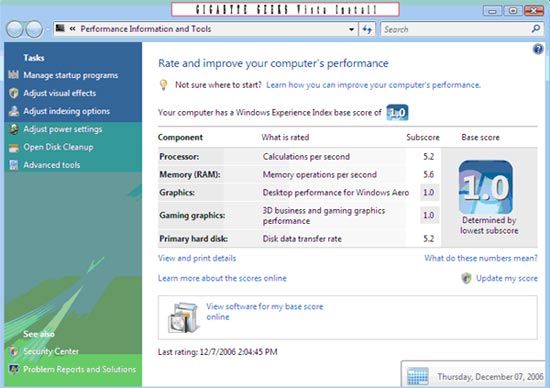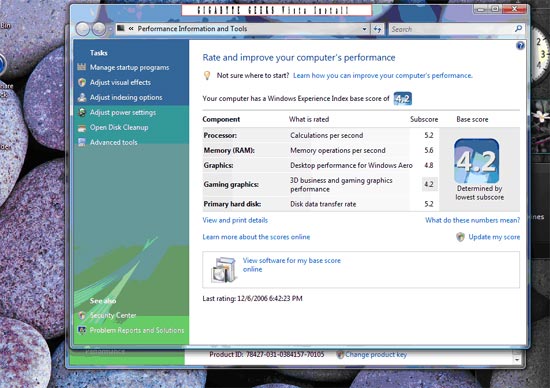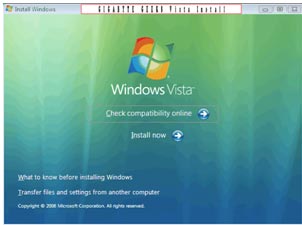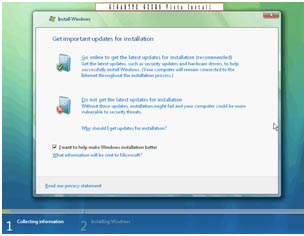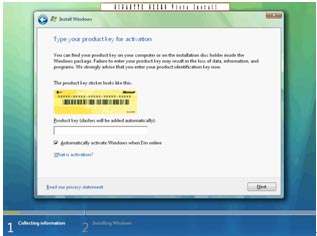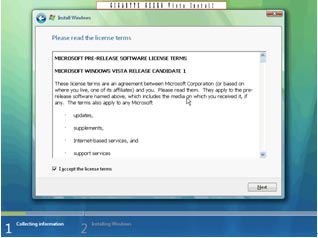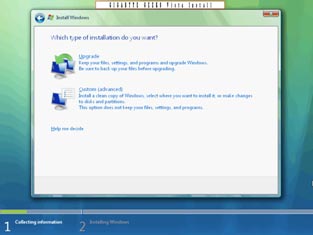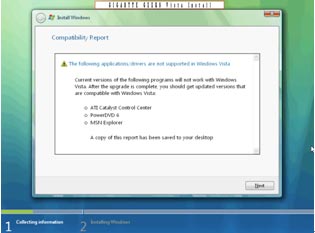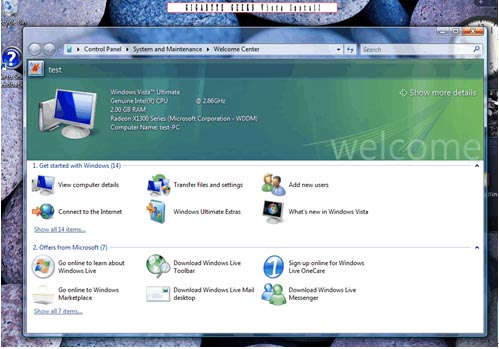|
|
|
Building the Ultimate Vista Premium System |
|
ขณะที่เดือนมกราคมใกล้จะมาถึง ลูกค้าที่ต้องการใช้ Microsoft Windows Vista ก็เริ่มหาซื้อวินโดวส์ตัวนี้ตามร้านค้ากันแล้ว ผมคิดว่าเป็นความคิดที่ดีทีเดียวเพื่อให้ทันยุคสมัยและนั่งสร้างระบบ Vista พื้นฐานด้วยตัวเอง ถึงผมจะรู้ดีว่าคุณๆ ทั้งหลายรอสร้างระบบ Vista Premium ด้วยตัวคุณเองใจแทบขาด แต่ผมก็หวังว่าจะสามารถแบ่งปันคำใบ้และคำแนะนำที่เป็นประโยชน์บางส่วนซึ่งผมได้ศึกษามาเป็นเวลานานให้กับพวกคุณได้ แถมสองสามอาทิตย์ถัดจากนั้น ผมก็เปลี่ยน XP เป็น Vista ไปแล้วล่ะ ผมก็หวังว่าจะสามารถนำข้อมูลบางอย่างเกี่ยวกับลักษณะเด่นใหม่ๆ ที่ Vista Premium นำเสนอให้คุณได้นะครับ ถ้าไม่มีอะไรแล้วล่ะก็ มาเริ่มสนุกกับภาพของจริงกันเลยดีกว่า ! |
| |
 Hardware Hardware Hardware Hardware Hardware Hardware |
เอาล่ะ สิ่งแรกที่บางคนสนใจสร้างระบบ Vista Premium ก็คือการตัดสินใจว่าจะใช้ฮาร์ดแวร์ตัวไหน ถึงระบบนี้จะเป็นรบบปฏิบัติการใหม่ที่ระบุระบบฮาร์ดแวร์ที่ต้องการ แต่ผมก็คิดว่าระบบนี้ดีที่สุดแล้วล่ะ ที่จะเข้าไปดูระบบความต้องการของ Vista อย่างใกล้ชิดก่อนที่ผมจะต้องจ่ายเงินไปอย่างเลี่ยงไม่ได้ ก่อนที่คุณจะทำเหมือนผม ผมขอแนะนำให้คุณตรวจสอบระบบฮาร์ดแวร์ที่ต้องการบนเวบไซต์ Microsoft Vista เสียก่อน คือ
http://www.microsoft.com/technet/windowsvista/evaluate/hardware/vistarpc.mspx
|
Windows® Vista™ Premium Hardware Requirements: Minimum |
| |
Windows Vista Premium Ready |
| Processor |
1 GHz 32-bit (x86) or 64-bit (x64) processor |
| System Memory |
1 GB |
| GPU |
Intel, ATI, NVIDIA, S3,
VIA
Window Aero Capable
- Direct 9-class GPU that supports:
- A WDDM Driver
- Pixel Shader 2.0 in hardware
- 32 bits per pixel
- Adequate graphics memory
|
| Graphics Memory |
128 MB |
| HDD |
40 GB |
| HDD Free Space |
15 GB |
| Optical Drive |
DVD-ROM Drive |
|
Adequate Graphics Memory |
- 64 MB of graphics memory to support a single monitor at 1,310,720 or less
- 128 MB of graphics memory to support a single monitor at resolutions 2,304,000 pixels or less
- 256 MB of graphics memory to support a single monitor at resolutions higher than 2,304,000 pixels
- Graphics memory bandwidth, as assessed by Windows Vista Upgrade Advisor, of at least 1,600 MB per second
|
|
| |
|
รายละเอียดของฮาร์ดแวร์นั้นไม่ค่อยยุ่งยากซับซ้อนเท่าไหร่นัก แต่สิ่งสำคัญที่ต้องสังเกตก็คือระบบฮาร์ดแวร์ที่ทาง Microsoft บันทึกไว้นั้นเป็นระบบขั้นต่ำที่ใช้รัน Vista Premium ไม่ใช่ระบบที่เหมาะสมที่สุด ถึงระบบฮาร์ดแวร์ในระดับพื้นฐานจะสามารถรัน Vista ใน Windows ได้ ทั้งนี้ก็ต้องขึ้นอยู่กับว่าคุณใช้ระบบอะไรอยู่ด้วย แต่คุณอาจจะต้องมีสเป็คฮาร์ดแวร์ที่สูงกว่าเดิมด้วยนะครับ ยกตัวอย่างเช่น ขณะที่ Vista มีระบบปฏิบัติการที่มีความจำค่อนข้างละเอียด คุณอาจจะต้องลองเพิ่มความจำในระบบให้มากกว่า 1 GB
นอกจากนี้ สังเกตว่าระบบฮาร์ดไดรฟ์ที่ต้องการสำหรับรัน Vista Premium ของ Microsoft โดยเฉพาะนั้นก็คือฮาร์ดไดรฟ์ 40 GB หรือฮาร์ดไดรฟ์ที่มีพื้นที่ว่างอย่างน้อย 15 GB คุณสามารถใช้ได้ทั้งฮาร์ดไดรฟ์แบบ SATA หรือ แบบ IDE ก็ได้ ถ้าคุณมีฮาร์ดไดรฟ์ IDE แบบเก่าอยู่แล้วและอยากประหยัดละก็ ให้ใช้ฮาร์ดไดรฟ์ตัวเก่าต่อไปได้เลย แต่ถ้าจะซื้อฮาร์ดไดรฟ์ตัวใหม่แล้วละก็ ฮาร์ดไดรฟ์ SATA นั้นมีข้อได้เปรียบอย่างเห็นได้ชัด และช่วยให้คุณใช้ประโยชน์จากลักษณะเด่นของ Windows Vista Premium ที่ล้ำสมัยบางอย่างได้สมบูรณ์แบบเลยทีเดียว ในเดือนกรกฎาคมปีหน้า ระบบโทรศัพท์เคลื่อนที่ทั้งหมดที่ใช้โลโก้ของ Windows Vista Premium จะต้องมี Hybrid Hard Drive (HHD) และอุปกรณ์ SATA ทั้งหมด จะต้องมี SATA Revision 2.5 ( ซึ่งหมายถึงความเร็วต่ำสุดที่ 3Gbit/sec และลักษณะเด่นที่ทันสมัยอย่างเช่น NCQ ที่อยู่ในส่วนที่ต้องได้รับการสนับสนุนต่างๆ ) |
| |
|
| |
 Hardware for my Vista Premium System Hardware for my Vista Premium System |
| |
Processor
สำหรับ CPU นั้น ผมเลือก Intel Core™ 2 Duo 6700 รุ่นใหม่ล่าสุดที่มีความเร็วอยู่ที่ 2.66 GHz ขณะที่ผมกำลังมองหาโปรเซสเซอร์แถวหน้าและมีประสิทธิภาพให้กับระบบ Vista ของผมนั้น Core™ 2 Duo นั้นดูเหมือนจะคุ้มกว่าเงินที่จ่ายไปเสียอีก เนื่องจากรีวิวที่กล่าวถึง Core™ 2 Duo ในเรื่องความสามารถในการโอเวอร์คล็อกได้อย่างเยี่ยมยอดนี้เอง ทำให้ผมรู้ว่าผมต้องลองดูสักตั้ง
Motherboard
สำหรับเมนบอร์ดนั้น ผมตัดสินใจใช้ GIGABYTE GA-965G-DS4 ครับ เนื่องจากเป็นเมนบอร์ดแบบ Ultra Durable แบบหนึ่งของ GIGABYTE GIGABYTE GA-965G-DS4 จึงมีลักษณะเด่นตรงที่ใช้ solid capacitor ทั้งหมด ซึ่งอ้างจากบทความตัวก่อนของผม ( อ่านเพิ่มเติมได้ ที่นี่ ) ทำให้เกิดความแตกต่างอย่างมากในเรื่องของความเสถียรและอายุการใช้งานของเมนบอร์ดที่ยาวนาน นอกจากนี้ GIGABYTE GA-965G-DS4 ยังมีลักษณะเด่นตรงที่นำ GIGABYTE Silent Pipe Technlogy เข้ามาใช้ ( อ่านเพิ่มเติมได้ ที่นี่ ) และลักษณะเด่นในเรื่องการโอเวอร์คล็อกที่ล้ำนำสมัยที่รวมเอา EasyTune5 และ M.I.T เข้ามาด้วยนั้นจะช่วยให้ Core™ 2 Duo ของผมทำงานอย่างลื่นไหลเลยทีเดียว
Graphics
เหตุผลหลักข้อหนึ่งที่ผมเลือกเมนบอร์ด GIGABYTE GA-965G-DS4 ก็คือเมนบอร์ดนี้มีลักษณะเด่นตรงชิปเซต Intel G965 กับ GMA X3000 integrated graphics core นอกจากการ์ดจอนี้จะสนับสนุน Direct X 9.0c Shader Model 3.0 แล้ว ก็ยังสามารถรัน Vista Premium ได้โดยไม่ต้องใช้การ์ดจอเสริมด้วย
GIGABYTE GA-965G-DS4 สามารถอัพเกรดได้อย่างเต็มที่ ประกอบด้วยการเชื่อมต่อ PCI Express แบบคู่และสนับสนุนเทคโนโลยี ATI Crossfire พูดได้ว่าคุณกำลังจะหมดเงินไปกับการสร้างระบบ Vista Premium เลยเชียวล่ะ ในขั้นต้นคุณสามารถใช้ Intel GMA X3000 integrated graphics processor ได้นะครับ สำหรับผู้ที่ต้องการประหยัดเงินแล้ว ถือว่าเป็นการต่อรองที่ดีทีเดียว ถ้าในเวลาที่คุณต้องการเพิ่มพลังกราฟิก คุณสามารถเสียบการ์ดจอ PCI Express หรือเสียบ ATI Crossfire ลงในช่องที่สองก็ได้ จากนั้นคุณก็จะมีแพลตฟอร์มเกมระดับสุดยอดเป็นของตัวเอง สำหรับระบบของผมนั้น ผมเลือกใช้การ์ดจอรุ่น GV-RX13P256DE-RH ของ GIGABYTE ด้วยเช่นกัน การ์ดจอนี้จะช่วยเราเปรียบเทียบความแตกต่างในการแสดงผลได้เป็นอย่างดีโดยใช้การแก้ปัญหาเรื่องกราฟิกในแบบผสมผสานและแบบแบ่งแยกกันอย่างชัดเจน
System Memory
เพราะผมได้ยินคนในบอร์ดพูดว่า บางคนพบอาการแล็คตอนใช้หน่วยความจำ 1 GB กับ Vista เวอร์ชั่น RC1 และ RC2 ผมจึงตัดสินใจทุ่มเงินก้อนใหญ่และทำตามคำแนะนำของ Microsoft เพื่อหวังว่าจะหลีกเลี่ยงปัญหาดังกล่าวได้ สำหรับระบบของผมนั้น ผมใช้โมดูลหน่วยความจำของ Geil PC2-8500 DDR2 1066 สองตัว ซึ่งรวมหน่วยความจำในระบบทั้งหมด 2 GB ถึงทางเลือกของผมจะราคาแพงไปหน่อย แต่ผมก็เชื่อว่าการแสดงผลที่เพิ่มเข้ามานั้นมีค่ามากทีเดียว
Hard Drive
สำหรับฮาร์ดไดรฟ์นั้น ผมใช้ฮาร์ดไดรฟ์ Serial ATA รุ่น Barracuda 7200.7 ของ Seagate ที่มีความจุ 80 GB ผมมีฮาร์ดไดรฟ์ตัวนี้ก็จริงก็ไม่ได้ใช้มาซักพักหนึ่งแล้ว และเนื่องจากผมทุ่มเงินก้อนหนึ่งไปกับหน่วยความจำ ผมจึงตัดสินใจประหยัดเงินในเรื่องนี้และอัพเกรดทีหลังถ้าผมต้องการ คุณจะต้องมีพื้นที่อย่างน้อย 15 GB บนฮาร์ดไดรฟ์ของคุณไม่เช่นนั้นจะม่สามารถติดตั้ง Vista ได้นะครับ
Others
เพราะผมวางแผนที่จะโอเวอร์คล็อก ผมจึงใช้ตัวระบายความร้อนรุ่น GH-PCU23-VE 3D Rocket II ของ GIGABYTE ที่มีระบบการทำงานที่เงียบกริบและควบคุมความเร็วของพัดลมได้ นอกจากนี้ผมยังใช้ DVD ROM รุ่น GO-B5232A-27 ของ GIGABYTE และพาวเวอร์ซัพพลายของ Delta ที่ผมมีไว้สำรองอีกด้วย
|
| |
|
| |
 Windows Experience Index Windows Experience Index |
Windows Vista จะมีเครื่องมือสำหรับรันชุดทดสอบส่วนประกอบฮาร์ดแวร์ที่เกี่ยวข้องกับระบบต่างๆ อย่างเช่น processor, memory, disk drive และ graphics โดยอัตโนมัติ และระดับคอมพิวเตอร์ตั้งแต่ระดับ 1 ถึง 5 ( 5 เป็นระดับที่สูงสุด ) ระดับคือการคาดการณ์ให้เห็นแบบง่ายๆ ว่าฮาร์ดแวร์ของคุณสามารถรันแอพลิเคชั่นและซอร์ฟแวร์ต่างๆ ได้หรือไม่ ยกตัวอย่างเช่น คอมพิวเตอร์ของคุณอยู่ในระดับ 4 ตอนที่คุณไปที่ร้านเพื่อซื้อเกมตัวใหม่ล่าสุด แพคเกจเกมจะบอกตัวเลขระบบคอมพิวเตอร์ในระดับ 3 ขึ้นไป ตัวเลขนี้หมายความว่าถ้าคุณมีระบบคอมพิวเตอร์สูงกว่า 3 คุณก็ไม่มีปัญหาการติดตั้งและเล่นเกมแต่อย่างใด แต่ถ้าระดับที่ระบุบนกล่องเกมเป็นเลข 5 ระบบคอมพิวเตอร์ของคุณก็ไม่สามารถรันเกมได้
|
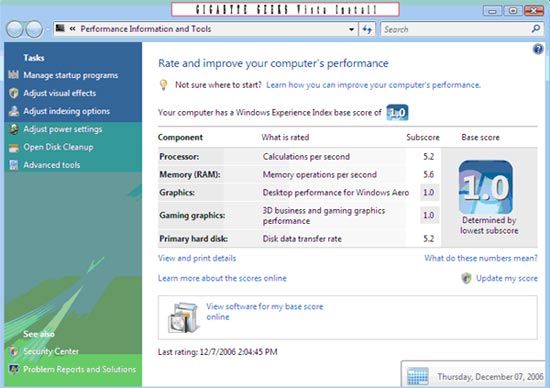 My System rating using the Intel GMA X3000
My System rating using the Intel GMA X3000 |
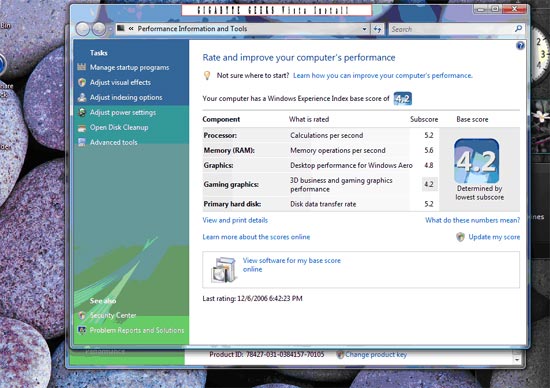 My system rating using the GIGABYTE GV-RX13P256DE-RH
My system rating using the GIGABYTE GV-RX13P256DE-RH
|
สิ่งสำคัญในการสังเกตก็คือคะแนนล่าสุดที่บอกระดับคอมพิวเตอร์ของคุณนั้นคือคะแนนต่ำสุดที่ระบบของคุณรับได้ ไม่ใช่คะแนนเฉลี่ยจากทั้งหมด ถึงตัวเลขที่แสดงอยู่ด้านบน ไม่ว่าระดับ CPU, memory และ HD จะสูงกว่า 5 แต่เครื่องมือประเมินผลกลับประเมินคอมพิวเตอร์ของผมให้อยู่ในระดับ 4.2 แค่นั้นเอง |
| |
|
| |
 Installing Vista Premium Installing Vista Premium |
โอเค ผมติดตั้งฮาร์ดแวร์ครบ และพร้อมที่จะติดตั้ง Vista แล้วครับ แต่เนื่องจากเวอร์ชั่นสำหรับผู้บริโภคนั้นยังไม่ส่งมาจนกว่าจะถึงเดือนหน้า ผมก็เลยติดตั้ง Vista Premium RC2 (Release candidate 2) แทน เวอร์ชั่นนี้จะใกล้เคียงกับเวอร์ชั่นที่ออกวางจำหน่ายและผมไม่เห็นความแตกต่างของสองเวอร์ชั่นนี้ เวอร์ชั่น RC2 จะหมดอายุในเดือนกุมภาพันธ์ แต่เมื่อถึงตอนนั้นผมคงจะซื้อเวอร์ชั่นจริงมาใช้แล้วล่ะ ผมจะดำเนินการติดตั้งให้เห็นขั้นตอนแบบชัดๆไปเลยแล้วกัน เพราะฉะนั้นคุณสามารถข้ามไปได้เลยหากคุณรู้ว่าคุณจะทำอะไรต่อไป  Step 1 Step 1
เนื่องจากระบบคอมพิวเอตร์ของผมเป็นระบบใหม่และฮาร์ดไดรฟ์ก็ยังไม่ได้ฟอร์แมต ดังนั้นจึงต้องติดตั้งแบบสมบูรณ์ ผมต้องเข้าไปยังส่วนของ BIOS แล้วเปลี่ยนการตั้งค่าเพื่อที่ผมจะได้บูตจาก CDROM โดยตรง เลือก Advanced BIOS Features จากนั้นเลือก First Boot Device กด enter แล้วเลื่อนลงมาเลือก CDROM ให้ออกแล้วเซฟการตั้งค่า จากนั้นระบบของคุณจะบูตจากแผ่น CD ติดตั้งโดยตรง ถ้าคุณกำลังอัพเกรดระบบของคุณจาก Windows ตัวเก่าอย่างเช่น XP คุณก็สามารถข้ามขั้นตอนนี้ไปได้เลย เมื่อบูตคอมพิวเตอร์ของคุณแล้ว CD ติดตั้งของคุณก็จะรันเองโดยอัตโนมัติ
 Step 2 Step 2
ทำตามกระบวนการติดตั้ง หน้าจอแรกจะให้คุณตรวจสอบระบบออนไลน์ถ้าฮาร์ดแวร์ของคุณสามารถทำได้ ถ้าระบบคอมพิวเตอร์ของคุณเป็นแบบใหม่ คุณอาจเชื่อมต่อกับระบบออนไลน์ไม่ได้และถ้าคุณมีระบบฮาร์ดแวร์ที่ต้องการแล้ว คุณก็สามารถดำเนินการได้อย่างสบายๆ ถ้าคุณกำลังอัพเกรดระบบคอมพิวเตอร์ตัวเก่าอยู่ คุณก็ควรคลิกตรวจสอบมาตรฐานการใช้งานร่วมกันก่อนที่คุณจะเริ่มติดตั้ง แต่ถ้าคุณไม่แน่ใจว่าสเป็คคอมพิวเตอร์ของคุณป็นแบบไหน คุณก็สามารถย้ายไฟล์และตั้งค่าจากคอมพิวเตอร์ตัวอื่นก่อนที่คุณจะเริ่มการติดตั้งหากคุณต้องการ แต่ถ้าไม่ ก็ให้คลิก Install ได้เลย
|
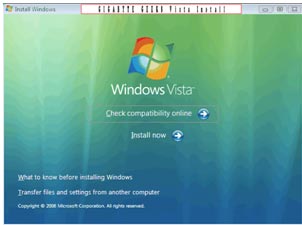 |
| |
 Step 3 Step 3
หน้าจอถัดไปจะถามว่าคุณต้องการเชื่อมต่อกับระบบออนไลน์เพื่ออัพเดท Vista เวอร์ชั่นล่าสุดหรือไม่ ผมเลือกปฏิเสธไปเพราะว่าผมสามารถอัพเกรดได้ง่ายๆ ตอนที่ติดตั้ง Vista เสร็จแล้ว นอกจากนี้ยังมีเช็คบ็อกซ์ให้คลิกหากคุณต้องการความช่วยเหลือในการติดตั้ง Windows ที่ดีกว่านี้ จะเลือกอะไรนั้นก็แล้วแต่คุณ จากนั้นให้คลิก Next
|
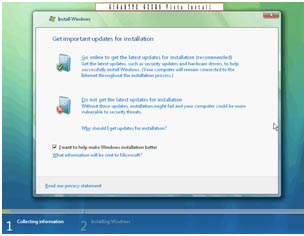 |
| |
 Step 4 Step 4
หน้าจอถัดไปจะเรียกหารหัสสินค้า ให้ใส่ลงไปจากนั้นคลิก Next
|
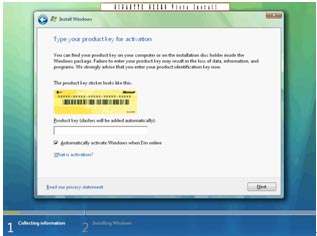 |
| |
 Step 5 Step 5
หน้าจอถัดไปจะเป็นส่วนของลิขสิทธิ์ ให้อ่านจากนั้นเลือก I accept the license terms จากนั้นก็คลิก Next
|
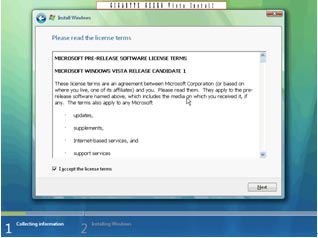 |
| |
 Step 6 Step 6
หน้าจอนี้จะถามว่าคุณจะเลือกติดตั้งแบบ Upgrade หรือว่าติดตั้งแบบ Custom ถ้าคุณเลือกการติดตั้งแบบ Custom โปรดสังเกตว่าไฟล์เก่า การตั้งค่าและโปรแกรมต่างๆ ทั้งหมดจะไม่มีการเซฟไว้แต่อย่างใด เนื่องจากผมกำลังจะติดตั้งใหม่ ผมจึงเลือกปุ่ม Custom
|
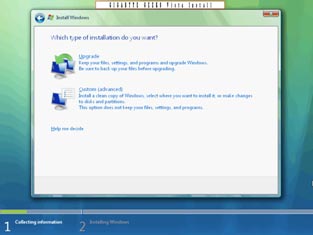 |
| |
 Step 7 Step 7
หน้าจอถัดไปของคุณอาจจะแสดงรายงานมาตรฐานการใช้งานร่วมกันว่าไดรฟ์เวอร์หรือแอพลิเคชั่นที่คุณใช้อยู่นั้นไม่สนับสนับสนุน Windows Vista ใช่หรือไม่ ถ้าเป็นอย่างนั้น ก็ไม่ต้องห่วงหรอกครับ เมื่อติดตั้งเสร็จสมบูรณ์แล้ว คุณก็สามารถโหลดไดรฟ์เวอร์ที่เข้ากันได้เลย เมื่อเสร็จแล้วก็คลิก Next
|
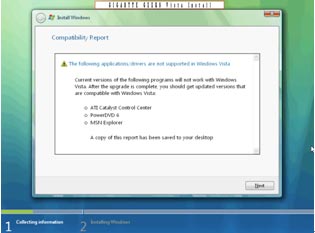 |
| |
 Step 8 Step 8
Vista จะติดตั้งลงบนระบบของคุณโดยอัตโนมัติ คอมพิวเตอร์ของคุณอาจจะต้องรีบูตหลายครั้งระหว่างที่ดำเนินการอยู่ ถ้าต้องรีบูตหลายครั้ง ก็ไม่ต้องห่วงหรอกครับ เพราะมันเป็นเรื่องปกติอยู่แล้ว การติดตั้งจะดำเนินการเองเสร็จสรรพโดยอัตโนมัติ เมื่อติดตั้ง Vista แล้ว คอมพิวเตอร์ของคุณจะรีบูตและพาคุณสู่ Vista Welcome Center
|
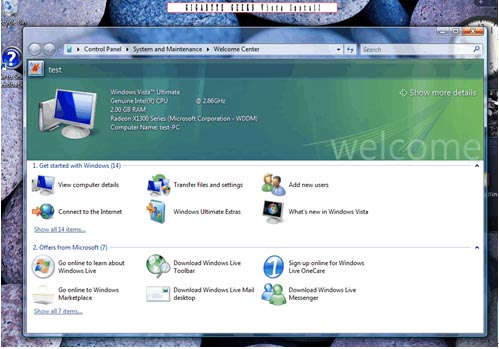 |
ยินดีด้วยนะคร้าบบบบ ! ตอนนี้คุณก็เตรียมพร้อมรับประสบการณ์ไปกับ Windows Vista Premium ได้เลย เตรียมอุ่นเครื่องรอศึกษาฟีเจอร์ใหม่ๆ เพิ่มเติมใน Windows Vista Premium ในสัปดาห์หน้านะครับ |
| |
|